Introducere
Snapchat a devenit una dintre cele mai populare platforme de social media, cunoscută pentru mesajele sale efemere și filtrele distractive. Totuși, uneori utilizatorii doresc să salveze aceste momente trecătoare în camera roll, fie pentru referință viitoare, partajare pe alte platforme sau pur și simplu pentru a păstra o amintire. Indiferent dacă vrei să salvezi propriile tale snap-uri sau cele împărtășite într-o conversație, acest ghid te va ghida pas cu pas prin proces. Continuă să citești pentru a deveni un expert în salvarea snap-urilor în camera roll.
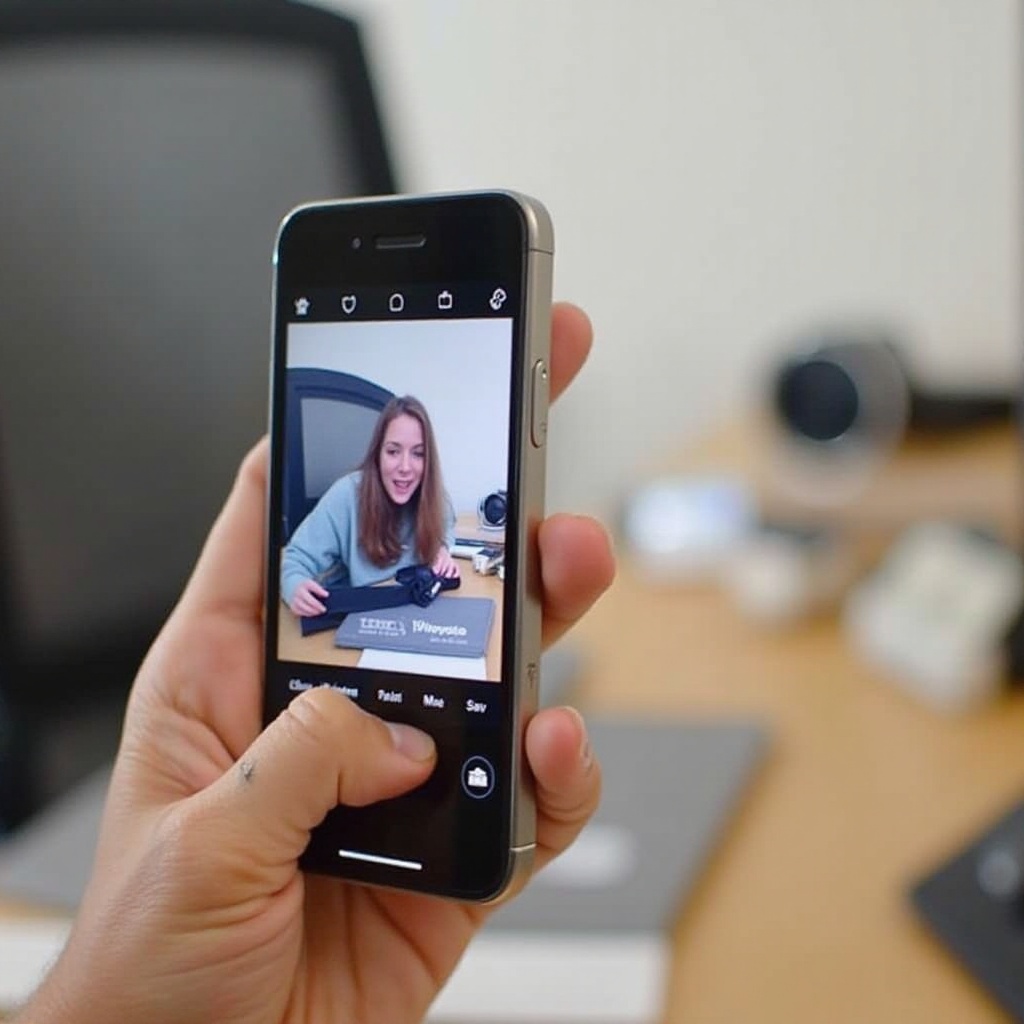
Înțelegerea opțiunilor de salvare din Snapchat
Înainte de a intra în detaliile despre salvarea snap-urilor, este important să înțelegi opțiunile disponibile în Snapchat. Utilizatorii pot salva snap-urile fie direct în camera roll a dispozitivului, fie în aplicația însăși. Există mai multe opțiuni de stocare, iar înțelegerea acestora te poate ajuta să îți gestionezi mai bine snap-urile.
- Snap-urile proprii: Când trimiți snap-uri, le poți salva în camera roll sau în memories.
- Snap-uri din chat: Conversațiile cu prietenii pot include snap-uri pe care vrei să le păstrezi.
- Memories: Această funcție îți permite să salvezi snap-uri în aplicație, care ulterior pot fi exportate în camera roll.
Fiecare dintre aceste opțiuni implică pași și setări ușor diferite, pe care le vom acoperi în detaliu.
Pași pentru salvarea snap-urilor în camera roll
Salvarea snap-urilor proprii
Salvarea propriilor snap-uri în camera roll este un proces simplu:
- Capturează un snap: Deschide Snapchat și fă o fotografie sau un video snap.
- Salvează snap-ul: Înainte de a trimite, atinge pictograma de descărcare (▼) din partea de jos a ecranului. Aceasta va salva snap-ul direct în camera roll.
Salvarea snap-urilor din chat
Pentru a salva snap-urile dintr-o conversație:
- Deschide conversația: Navighează la conversația care conține snap-ul pe care dorești să-l salvezi.
- Apasă și ține apăsat pe snap: Atinge și ține apăsat pe snap până apare meniul.
- Atinge ‘Salvează în Camera Roll’: Selectează opțiunea pentru a salva snap-ul direct în camera roll.
Salvarea snap-urilor din Memories
Dacă ai snap-uri în ‘Memories’ și vrei să le salvezi în camera roll:
- Accesează Memories: Glisează în sus de pe ecranul camerei pentru a deschide Memories.
- Selectează un snap: Atinge snap-ul pe care dorești să-l salvezi.
- Descarcă snap-ul: Atinge cele trei puncte (⋮) și selectează ‘Export Snap’, apoi alege ‘Salvează în Camera Roll’.
Configurarea salvării automate în camera roll
Pentru cei care doresc să simplifice procesul, Snapchat oferă setări pentru a salva automat poveștile și snap-urile în camera roll.
Accesarea setărilor
- Deschide setările: De pe ecranul camerei, atinge pictograma profilului, apoi pictograma roată pentru a accesa setările.
- Setările pentru Memories: Deplasează-te în jos la ‘Memories’ și atinge pentru a vedea setările pentru memorii.
Activarea salvării automate
Iată cum poți activa salvarea automată a poveștilor și snap-urilor tale:
- Salvarea automată a poveștilor: Sub ‘Save Destinations’, poți selecta ‘Memories & Camera Roll’.
- Salvarea automată a snap-urilor: Sub ‘Auto-Save My Story Snaps’, activează funcția pentru a te asigura că toate snap-urile tale sunt salvate.
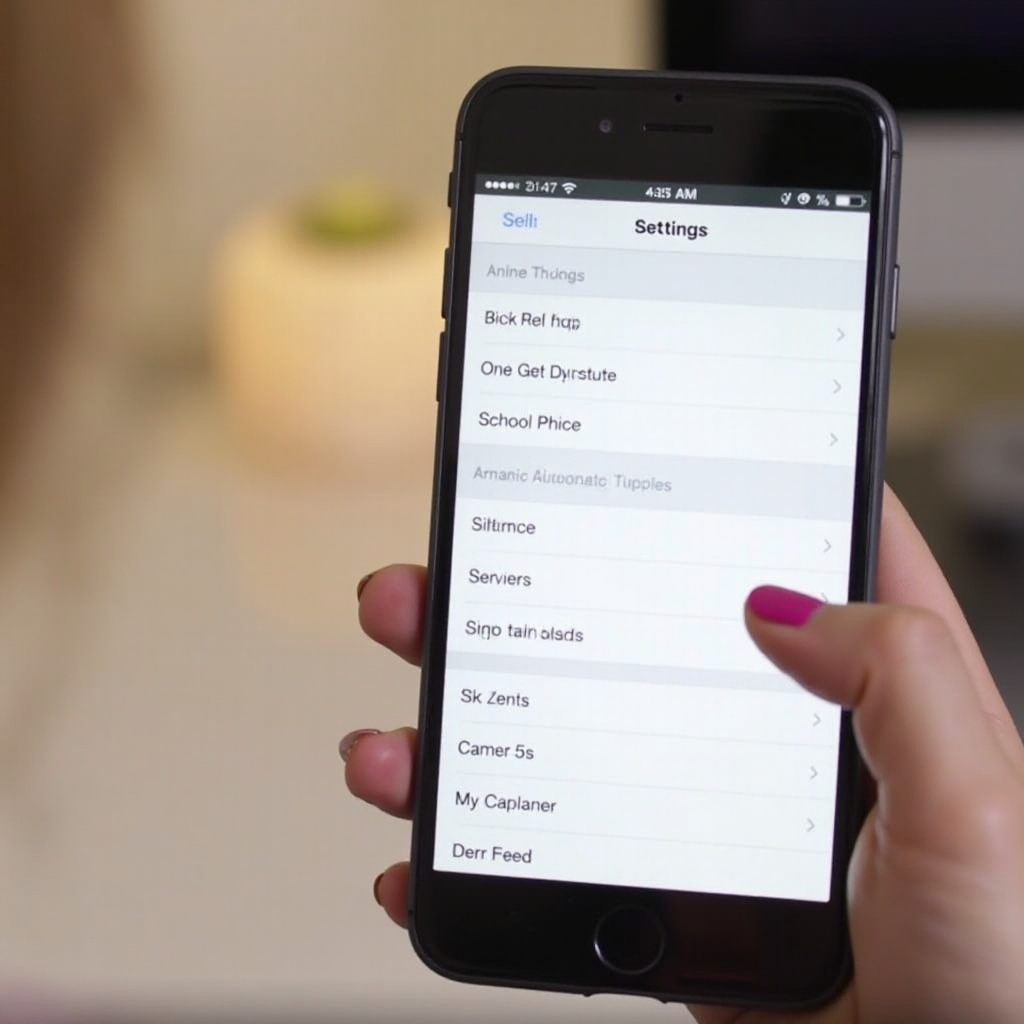
Considerații privind stocarea
Ține cont că salvarea continuă a tuturor snap-urilor și poveștilor poate consuma rapid spațiul de stocare al dispozitivului tău. Monitorizarea regulată a stocării telefonului și gestionarea eficientă a snap-urilor te vor ajuta să eviți acest lucru.
- Verifică capacitatea de stocare: Monitorizează regulat stocarea telefonului tău pentru a evita umplerea acestuia cu fișiere media.
- Gestionează snap-urile: Revizuiește periodic și șterge snap-urile de care nu mai ai nevoie.
Rezolvarea problemelor comune
Chiar și cu cele mai bune setări, s-ar putea să întâmpini probleme când salvezi snap-uri. Iată problemele comune și soluțiile lor:
Spațiu insuficient
- Eliberează spațiu: Asigură-te că dispozitivul tău are suficient spațiu de stocare. Șterge aplicațiile neutilizate și fișierele media vechi.
- Verifică cache-ul: Curăță cache-ul din setările Snapchat.
Permisiuni de acces
- Activează permisiunile: Asigură-te că Snapchat are permisiunile necesare. Mergi la setările telefonului tău, găsește Snapchat și asigură-te că ‘Accesul la Fotografii’ este activat.
- Repornește aplicația: Uneori, simpla închidere și redeschidere a Snapchat poate rezolva problemele de permisiuni.
Actualizări și erori ale aplicației
- Actualizează Snapchat: Asigură-te că ai ultima versiune de Snapchat. Actualizările rezolvă deseori bug-uri și îmbunătățesc funcționalitatea.
- Repornește dispozitivul: O simplă repornire poate rezolva multe probleme legate de aplicație.
Practici bune pentru salvarea snap-urilor
Pentru a asigura o experiență lină când salvezi snap-uri:
- Backup-uri regulate: Folosește servicii de stocare în cloud pentru backup suplimentar.
- Organizează snap-urile: Organizează regulat snap-urile salvate în albume.
- Respectă intimitatea: Respectă întotdeauna intimitatea celorlalți când salvezi snap-uri.
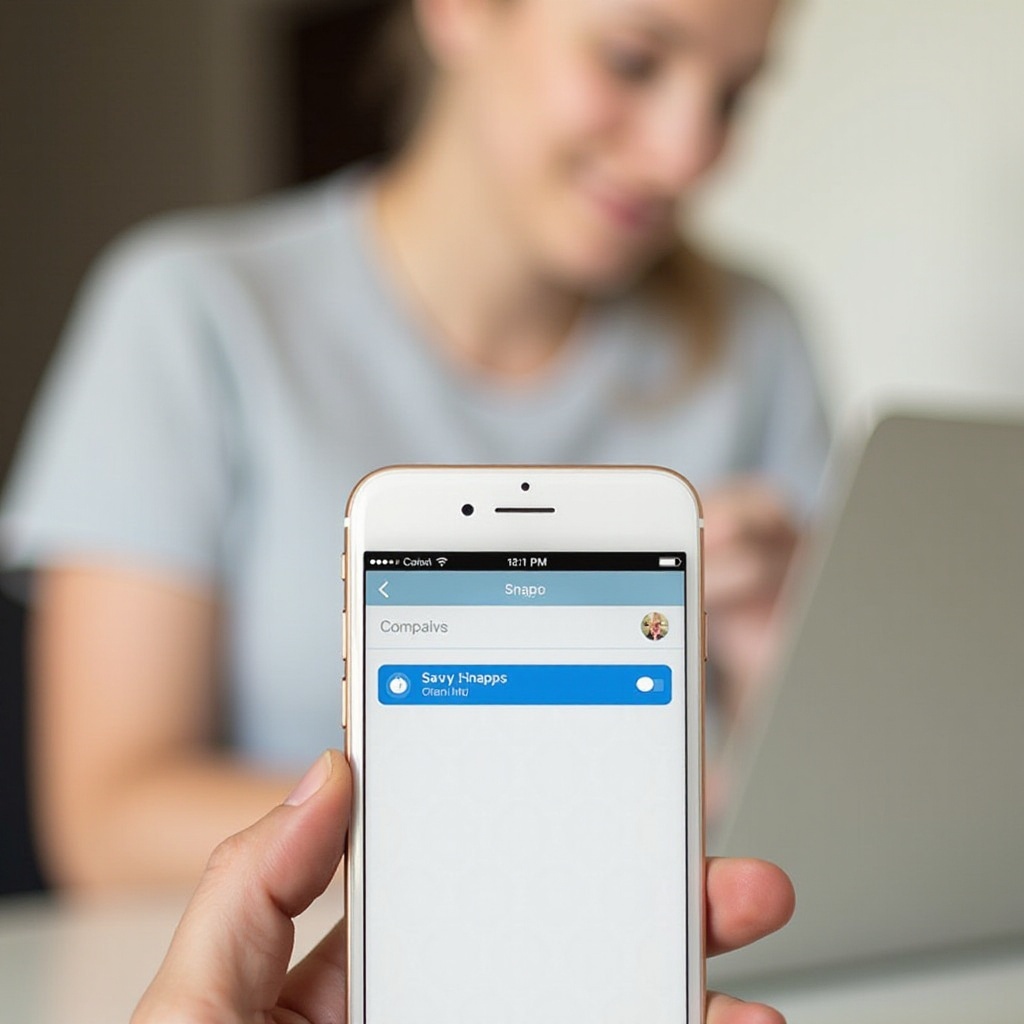
Concluzie
Salvarea snap-urilor în camera roll îți îmbunătățește experiența pe Snapchat prin păstrarea amintirilor valoroase și făcându-le ușor accesibile pentru alte utilizări. Urmând pașii și sfaturile oferite în acest ghid, poți gestiona eficient snap-urile și rezolva problemele comune. Începe să îți salvezi momentele preferate din Snapchat chiar azi!
Întrebări frecvente
Puteți salva snap-urile altor persoane în camera roll?
Nu, nu puteți salva snap-uri din poveștile altor persoane direct în camera roll. Nu este recomandată salvarea de screenshot-uri deoarece poate notifica expeditorul.
Cum activez auto-salvarea pe Snapchat?
Activați auto-salvarea mergând la profilul dvs., selectând setările și ajustând setările de memorie pentru a salva în ‘Amintiri & Camera Roll.’
De ce nu pot salva snap-urile în camera roll?
Verificați capacitatea de stocare, asigurați-vă că permisiunile sunt activate pentru ca Snapchat să acceseze fotografiile dvs. și asigurați-vă că aplicația este actualizată la cea mai recentă versiune.

